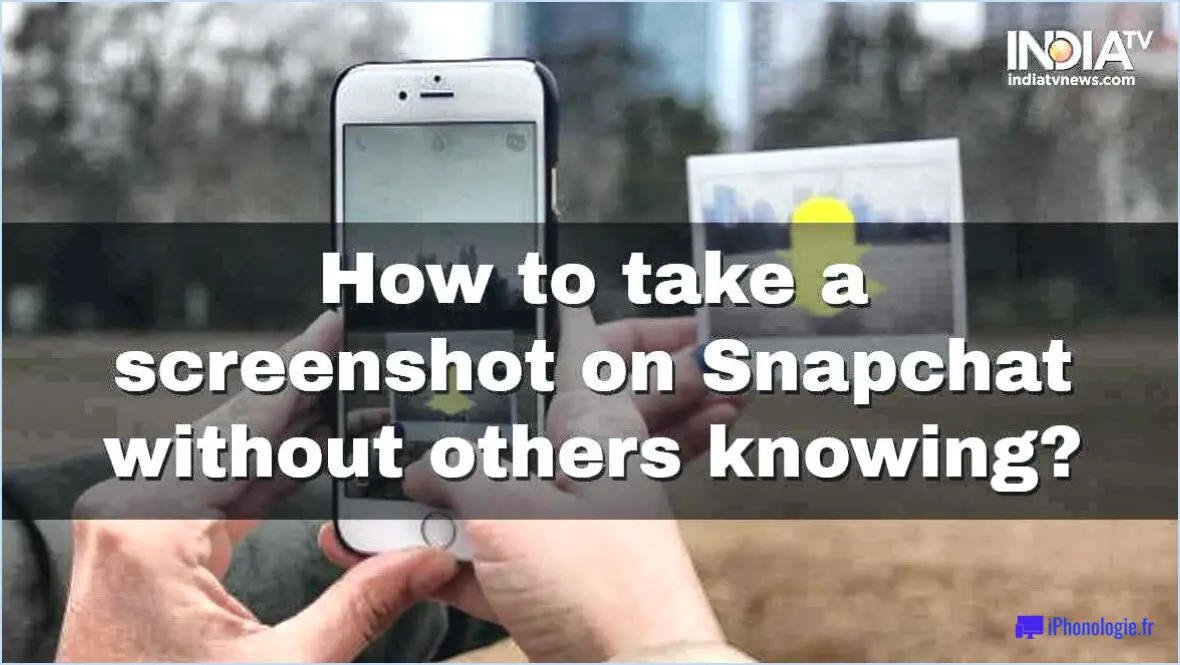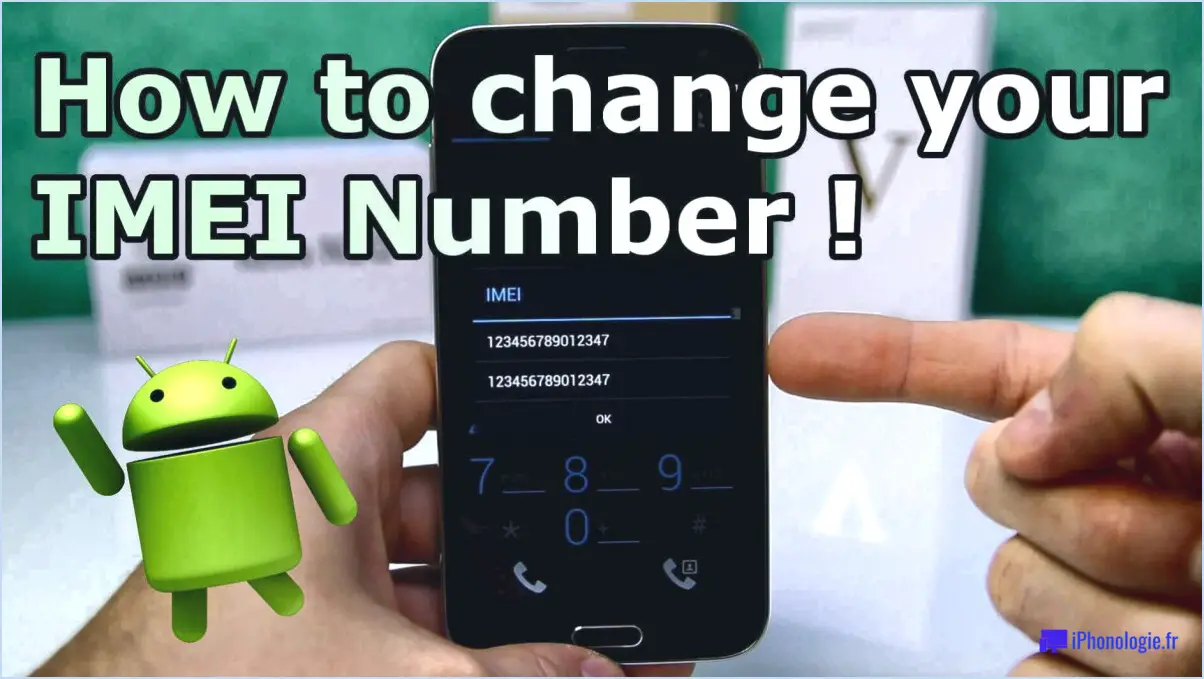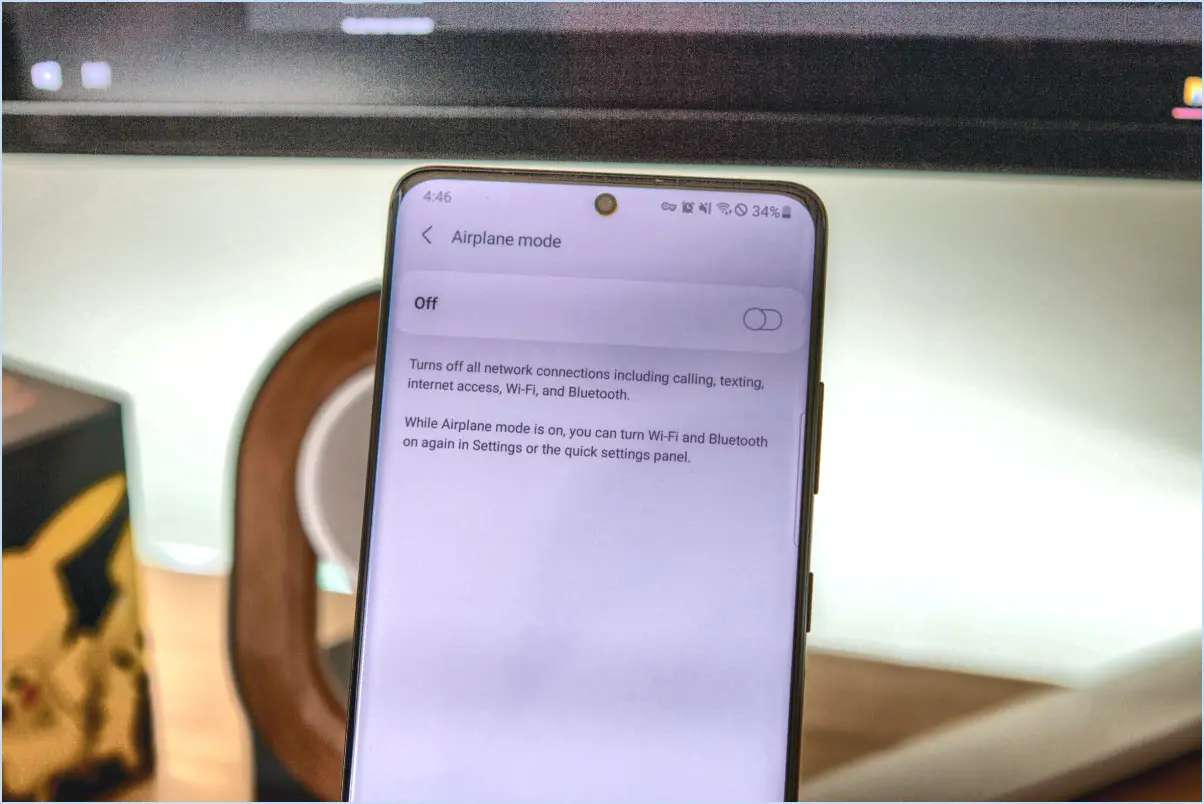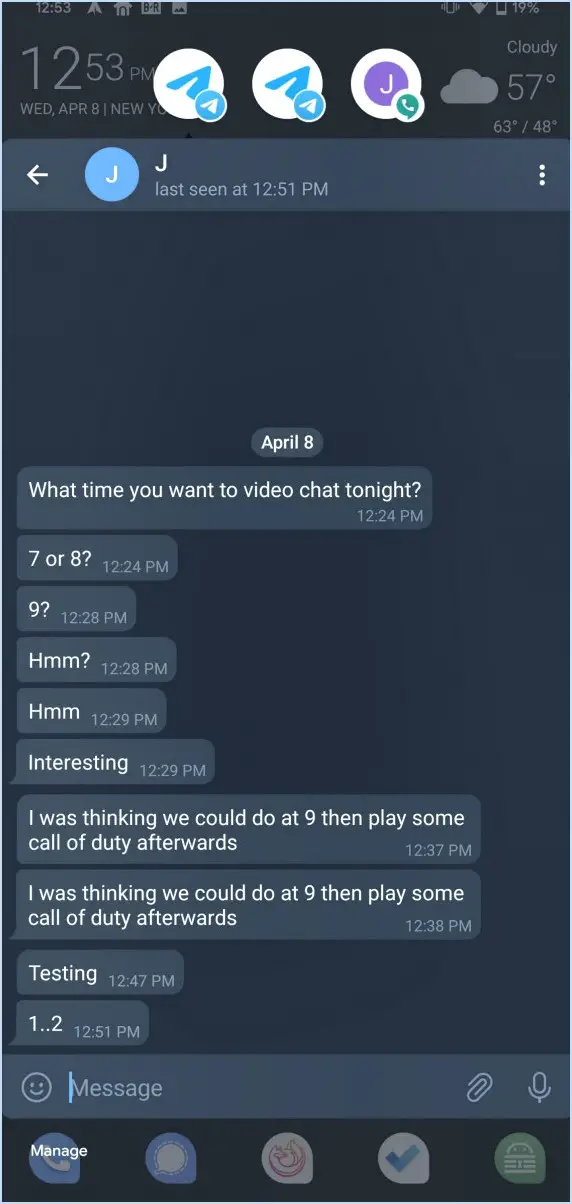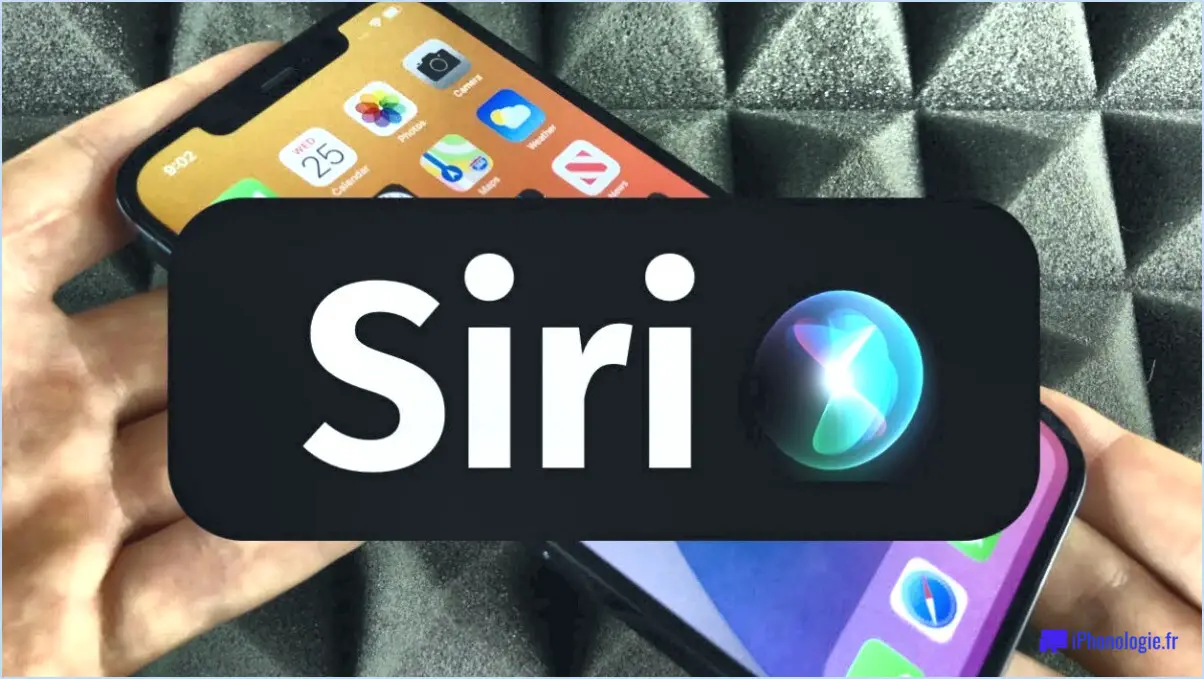Comment transférer les contacts de l'iPhone vers Android?
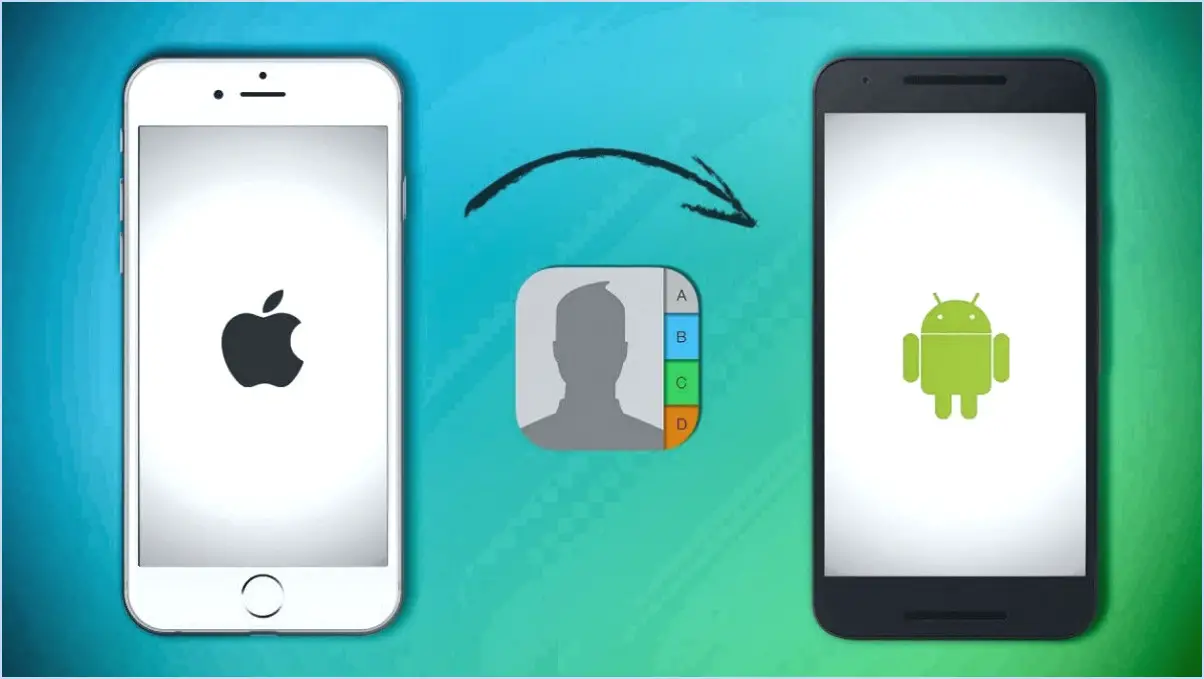
Le transfert de vos contacts iPhone vers un appareil Android peut être réalisé grâce à plusieurs méthodes pratiques et efficaces. Voici comment procéder :
Utilisation d'iCloud et d'un compte Google :
- Sauvegarder les contacts de l'iPhone : Commencez par vous assurer que les contacts de votre iPhone sont sauvegardés sur votre compte iCloud. Allez dans "Réglages" > [Your Name] > "iCloud" > "Contacts" et activez-la.
- Accédez à iCloud sur l'ordinateur : Ouvrez un navigateur web sur votre ordinateur et visitez le site web d'iCloud. Connectez-vous avec votre identifiant Apple.
- Exporter des contacts : Dans iCloud, sélectionnez "Contacts". Cliquez sur l'icône en forme de roue dentée en bas à gauche, puis choisissez "Tout sélectionner". Une fois tous les contacts sélectionnés, cliquez à nouveau sur l'icône en forme de roue dentée et choisissez "Exporter vCard". Cette opération permet de télécharger un fichier VCF contenant vos contacts.
- Importer dans Google Contacts : Rendez-vous maintenant sur Google Contacts (contacts.google.com) et connectez-vous avec votre compte Google. Cliquez sur "Importer" dans le panneau de gauche et choisissez le fichier VCF que vous avez téléchargé. Google importera vos contacts.
- Synchronisez les contacts Android : Sur votre appareil Android, assurez-vous d'être connecté avec le même compte Google que celui utilisé à l'étape précédente. Ouvrez "Paramètres" > "Comptes" > [Your Google Account] > "Synchronisation des comptes". Cliquez sur "Contacts" pour lancer la synchronisation.
Utilisation de l'application Move to Android :
- Installer l'application sur l'iPhone : Sur votre iPhone, téléchargez et installez l'application « Move to Android » depuis l'App Store.
- Préparez votre appareil Android : Lors de la configuration initiale de votre appareil Android, lorsque vous êtes invité à transférer des données, sélectionnez « Déplacer les données depuis l'iPhone » ou « Importer depuis un appareil iOS ».
- Exécutez l'application : Suivez les instructions à l'écran sur votre appareil Android et sélectionnez « Continuer » lorsque vous y êtes invité. Sur votre iPhone, cliquez également sur « Continuer », acceptez les conditions et cliquez sur « Suivant ».
- Saisissez le code : Vous recevrez un code à six ou dix chiffres sur votre appareil Android. Saisissez ce code sur votre iPhone.
- Sélectionnez les données : Choisissez le type de données que vous souhaitez transférer. Sélectionnez « Contacts » et toute autre donnée souhaitée. Appuyez sur « Suivant » et laissez le processus de transfert se terminer.
Ces deux méthodes constituent des moyens efficaces pour transférer vos contacts iPhone vers votre nouvel appareil Android en toute transparence. Choisissez celle qui correspond le mieux à vos préférences et à vos besoins.
Comment synchroniser mes contacts iPhone avec mon compte Google?
Pour synchroniser vos contacts iPhone avec votre compte Google, suivez les étapes suivantes :
- Créez un compte Google: Si vous n'en avez pas, créez un compte Google.
- Paramètres: Ouvrez l'application Réglages sur votre iPhone.
- Courrier, Contacts, Calendriers: Touchez « Courrier, contacts, calendriers ».
- Ajouter un compte: Choisissez « Ajouter un compte ».
- Sélectionnez Google: Tapez sur « Google ».
- S'inscrire: Saisissez votre adresse e-mail et votre mot de passe Google.
- Basculer vers les contacts: Activez le commutateur "Contacts".
- Les contacts de votre iPhone sont maintenant synchronisés avec votre compte Google.
Comment exporter les contacts de mon iPhone?
Pour exporter des contacts de votre iPhone, lancez l'application Contacts et appuyez sur le bouton Partager dans le coin supérieur droit. Ensuite, choisissez l'option Exporter la vCard parmi les options proposées. Désignez maintenant un emplacement de stockage pour enregistrer le fichier vCard, contenant vos contacts.
Comment enregistrer tous mes contacts sur ma carte SIM sous Android?
Jusqu'à sauvegarder vos contacts sur votre carte SIM sous Android, procédez comme suit :
- Ouvrez votre Contacts.
- Tapez sur l'icône bouton de menu.
- Sélectionnez "Import/Export".
- Tapez sur "Exporter vers la carte SIM".
Comment enregistrer tous mes contacts sur Google?
A enregistrer tous vos contacts sur Google, procédez comme suit :
- Ouvrez Contacts: Lancez l'application Contacts sur votre appareil Android.
- Bouton de menu: Recherchez le bouton de menu, généralement représenté par trois lignes, dans le coin supérieur gauche de l'écran.
- Paramètres d'accès: Tapez sur "Paramètres" dans les options de menu.
- Exporter les contacts: Dans les paramètres, recherchez et choisissez "Exporter les contacts".
- Sélectionnez le compte Google: Choisissez votre compte Google comme destination d'exportation.
- Confirmer l'exportation: Confirmez votre choix et poursuivez le processus d'exportation.
N'oubliez pas que cette procédure peut varier légèrement en fonction du fabricant de votre appareil et de la version d'Android que vous utilisez. En suivant ces étapes, vous sauvegarderez efficacement tous vos contacts sur votre compte Google, ce qui vous permettra de les conserver en toute sécurité et d'y accéder facilement.
Où sont enregistrés les contacts de mon iPhone?
Les contacts de l'iPhone sont stockés dans le répertoire Contacts de votre appareil. Cette application intégrée sert de référentiel principal pour vos informations de contact. En outre, lorsque vous synchronisez votre iPhone avec un ordinateur, vos contacts sont dupliqués et stockés sur l'ordinateur également. L'emplacement spécifique dépend du système d'exploitation :
- Sur les ordinateurs Mac, les contacts sont enregistrés dans le dossier Carnet d'adresses .
- Sur les PC Windows, les contacts sont stockés dans le programme Contacts du programme.
Cette synchronisation garantit que vos informations de contact restent accessibles et à jour à la fois sur votre iPhone et sur votre ordinateur, offrant ainsi une expérience transparente. N'oubliez pas de sauvegarder régulièrement vos contacts pour éviter toute perte accidentelle.
L'iPhone stocke-t-il des contacts sur la carte SIM?
Non, iPhone ne stocke pas les contacts sur la carte carte SIM. Les contacts sont stockés sur la carte SIM l'appareil lui-même et peut être consulté à tout moment.
Comment puis-je savoir si mes contacts se trouvent sur mon téléphone ou sur la carte SIM?
Pour déterminer si vos contacts se trouvent sur votre téléphone ou sur la carte SIM, procédez comme suit :
- Vérifiez l'application Contacts : Ouvrez votre application Contacts et parcourez vos contacts. Si tous vos contacts sont répertoriés, ils se trouvent sur votre téléphone.
- Accédez aux paramètres : Accédez aux paramètres de votre appareil.
- Naviguez jusqu'à Contacts : Recherchez le "Téléphone" ou le "Téléphone > Contacts".
- Vérifiez le stockage : Sous "Stockage des contacts", s'il est indiqué "Téléphone", vos contacts sont stockés sur votre téléphone.
Ces étapes vous aideront à confirmer l'emplacement de vos contacts.